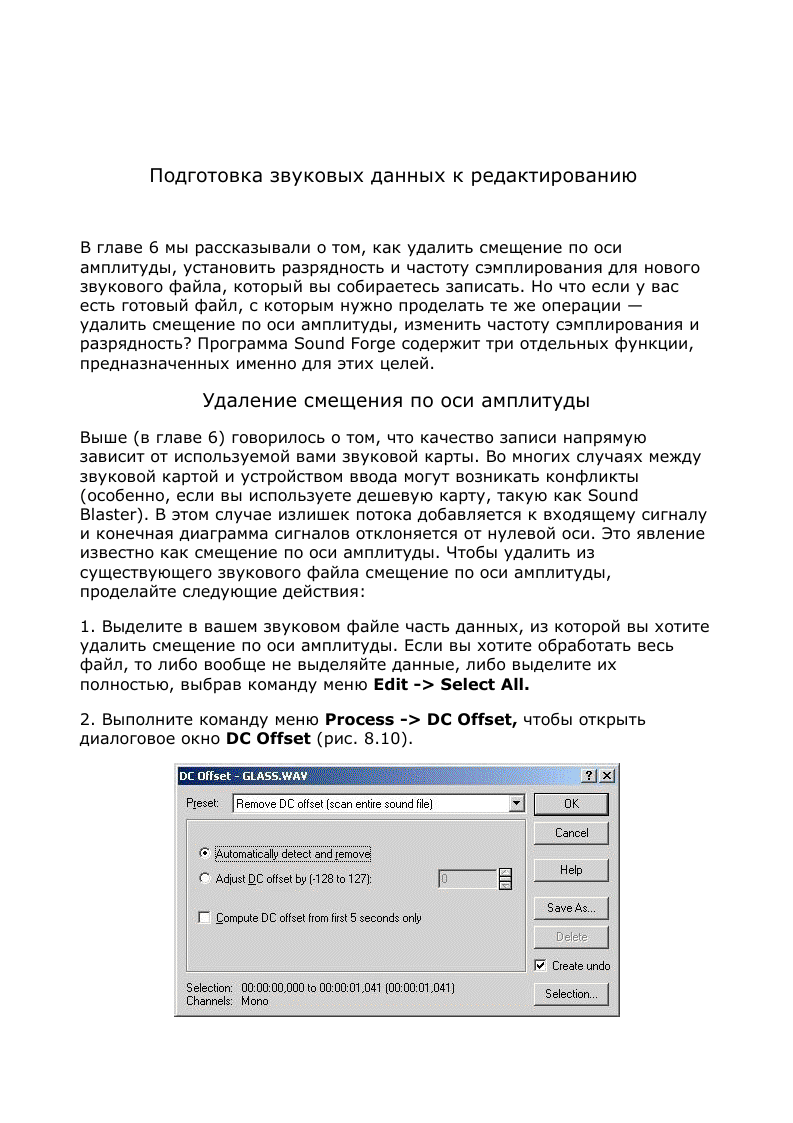
Удалите смещение по оси амплитуды из вашего звукового
файла, используя диалоговое окно DC Offset
3. Если вы хотите, чтобы программа Sound Forge автоматически выявила
и удалила все имеющиеся смещения по оси амплитуды, выберите
переключатель Automatically detect and remove.
4. Если вам известна величина смещения по оси амплитуды в вашем
файле и вы хотите удалить его вручную, выберите переключатель Adjust
DC offset by (-32,768 to 32,767). Затем введите число сэмплов, на
которое должна быть выровнена диаграмма сигналов по нулевой оси.
Например, если смещение по оси амплитуды вашего файла равно 95,
введите значение —95, чтобы сумма двух чисел равнялась нулю, т. е.
отсутствию смещения по оси амплитуды.
Совет
Чтобы выяснить величину смещения по оси амплитуды в
звуковом файле, выберите команду меню Tools ->
Statistics, чтобы открыть диалоговое окно Statistics. В нем
содержится информация о разных параметрах звукового
файла, в том числе и о смещении по оси амплитуды.
5. Если вы работаете с очень длинным файлом, установите флажок
Compute DC offset from first 5 seconds only. Этим вы заставите
программу Sound Forge проверить лишь первые 5 секунд вашего файла
для выяснения величины смещения по оси амплитуды.
Предупреждение
Обычно функция Compute DC offset from first 5 seconds
only работает нормально. Однако, если ваш файл
начинается с длительного промежутка тишины или с
плавного усиления звука, вам следует отключить эту
срункцию. В данных обстоятельствах, если функция будет
включена, программа Sound Forge не сможет корректно
определить величину смещения по оси амплитуды.
6. Нажмите на кнопку ОК.
После этого смещение по оси амплитуды будет удалено либо в пределах
выделенной области, либо во всем файле.
Совет
Если вы работаете с файлом и не знаете, содержит ли он
смещение по оси амплитуды, всегда используйте
функцию DC Offset перед началом любых других
операций, связанных с редактированием. Если вы этого не
сделаете, смещение по оси амплитуды может послужить
причиной появления шумов и других звуковых аномалий
в вашем файле.
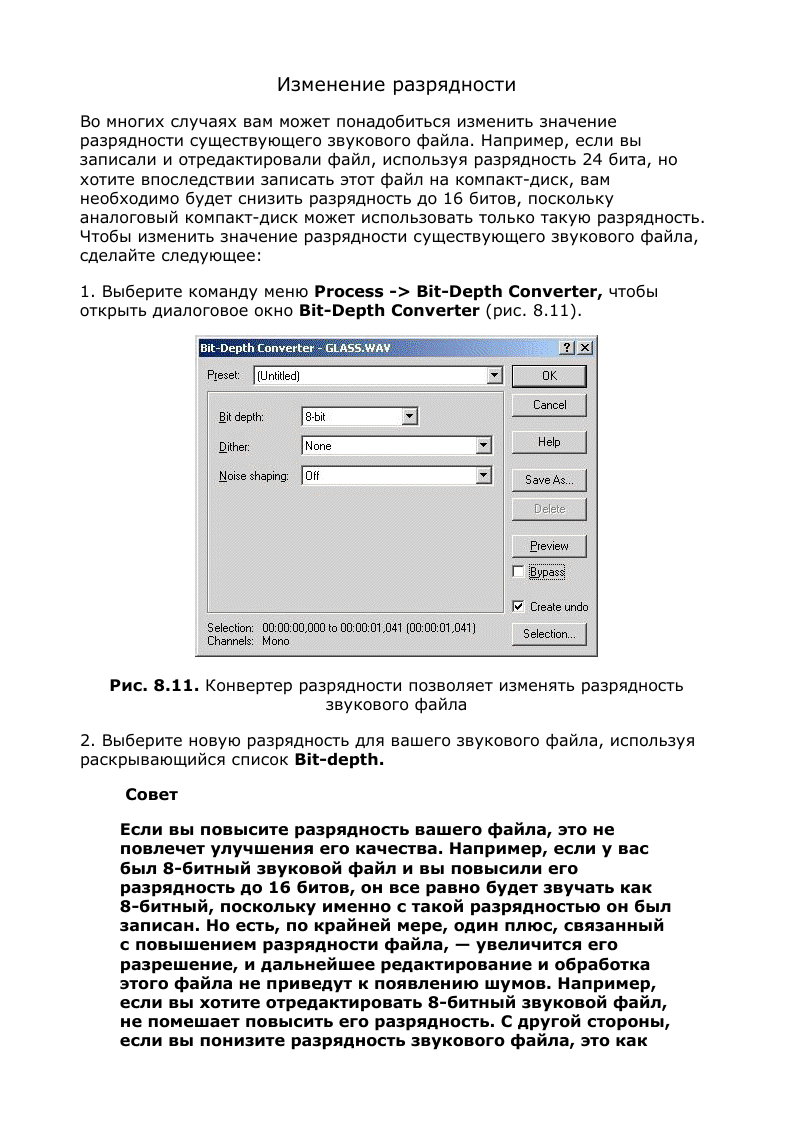
раз понизит его качество, поэтому если вы решили это
сделать, не забудьте создать резервную копию оригинала.
Например, если у вас есть 24-битный звуковой файл и вы
хотите снизить его разрядность до 16 битов, чтобы иметь
возможность записать его на компакт-диск, обязательно
сохраните копию 24-битной версии для последующего
редактирования и обработки.
3. Выберите вариант из раскрывающегося списка Dither. Этот параметр
позволяет определить, сколько дополнительного шума вы хотите
наложить на сигнал, чтобы скрыть шум квантования (см. Замечание
ниже), который возникает из-за преобразования разрядности. В случае
повышения разрядности стоит выбрать для этого параметра значение
None. Если же вы собираетесь понизить разрядность, вам придется
поэкспериментировать с этим параметром, чтобы выяснить, какое его
значение работает лучше.
Замечание
Когда вы преобразуете аналоговый звуковой сигнал в
цифровую форму, этот сигнал определяется с
использованием конечного диапазона чисел. Чем ниже
разрядность файла, тем меньшие числа выделяются для
определения сигнала, что приводит к более высокому
уровню шумов, В случае понижения разрядности этот
процесс может привести к появлению так называемого
шума квантования. Этот шум образуется из-за того, что
числа, представляющие сигнал в файле с большей
разрядностью, должны быть округлены до значений,
соответствующих меньшей разрядности. Чтобы скрыть
шум квантования, вы можете добавить в данные
дополнительный шум. Может показаться странным, что
для того чтобы понизить слышимые шумы, нужно
добавить дополнительный шум, но он помогает смягчить,
так сказать, "шероховатости" сигнала, характеризующие
шум квантования.
4. Выберите значение параметра Noise shaping. Он позволяет
переместить возможные шумы в область более высоких частот, которые
менее доступны для человеческого слуха. Вам придется
поэкспериментировать с этим параметром, чтобы найти наиболее
подходящее для вашего файла значение.
Совет
Если частота сэмплирования вашего файла ниже 44 100
Гц, следует выбрать для параметра Noise shaping
значение Off. Эта необходимость объясняется тем, что
файлы с низкими частотами сэмплирования также
характеризуются более низким частотным диапазоном.
Использование параметра Noise shaping для подобных
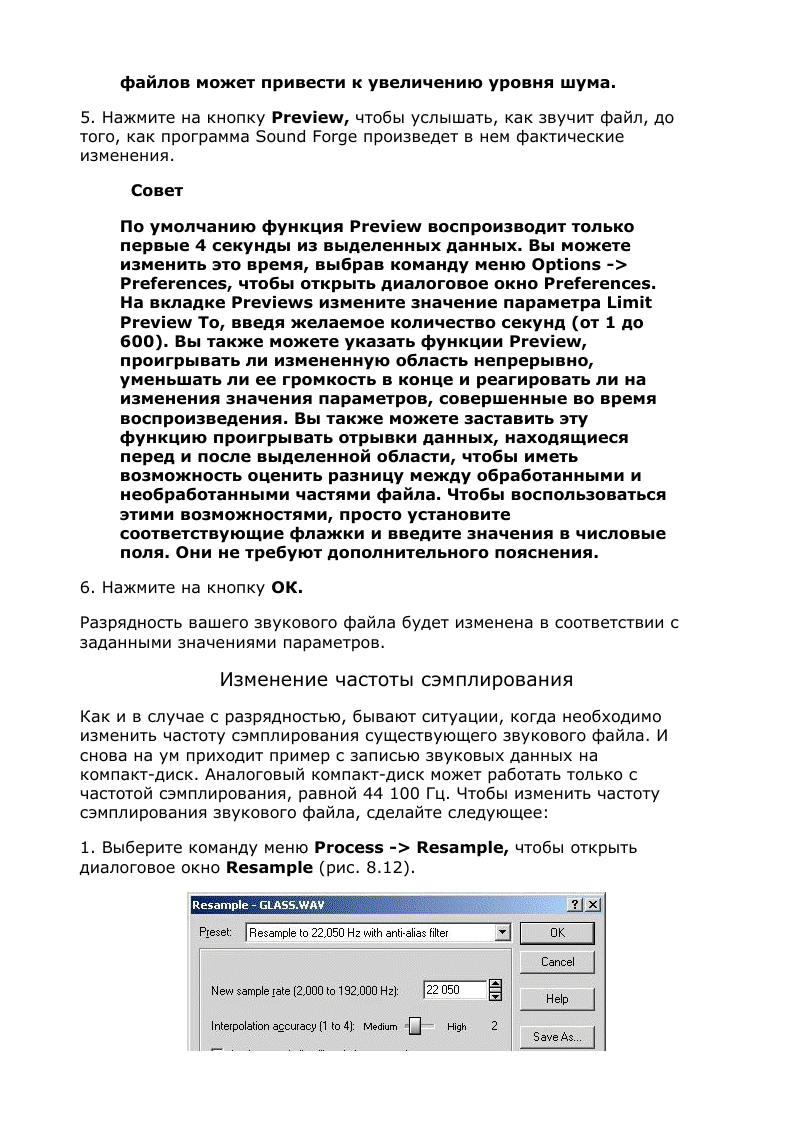
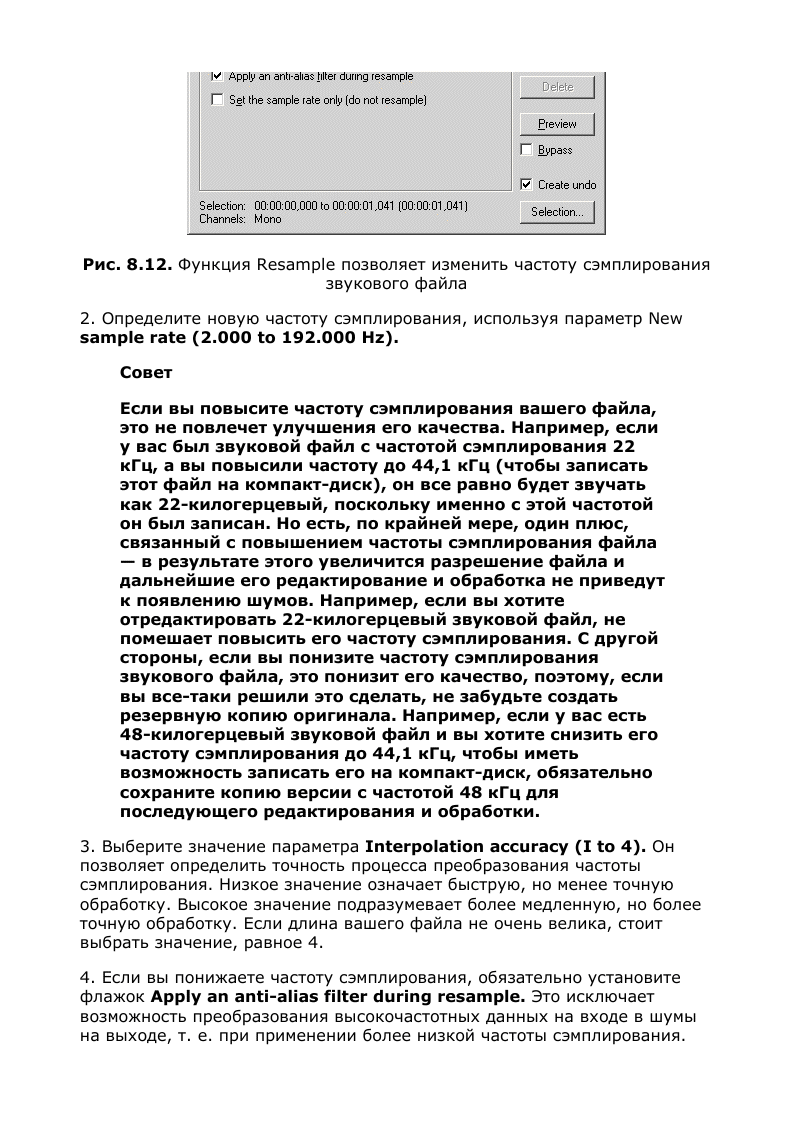
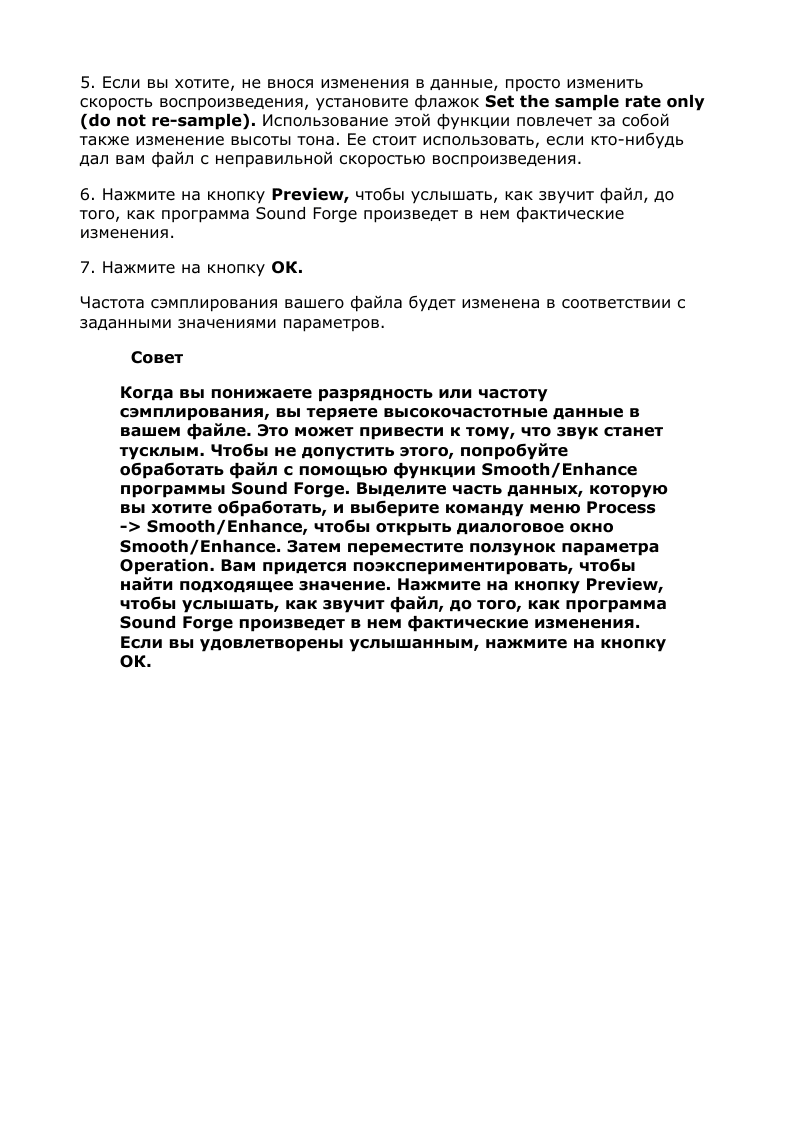
| 
